Как создать группы с ограниченным доступом в WhatsApp
Возможно, вы слышали, как люди жалуются, что WhatsApp вышел из-под контроля. Когда они говорят это, они не хотят сбрасывать со счетов все хорошее в WhatsApp (а их много). На что они действительно жалуются, так это на WhatsApp Groups.
До сих пор участники групп WhatsApp могли свободно делать что угодно. Они могут изменить название группы, изображение профиля и даже отправлять неограниченное количество сообщений (читать спам). Однако, это полностью изменилось с новыми настройками группы ограниченного доступа, введенными недавно.
Теперь администраторы группы WhatsApp имеют больше полномочий и прав, чем раньше. Они могут ограничить изменения в информации о группе или даже создать группу в одном направлении. То есть, только админ может отправлять сообщения.
В этом посте мы рассмотрим все детали, связанные с настройками групп с ограниченным доступом.
Давай прыгнем.
Группы с ограниченным доступом в WhatsApp
Простая группа, говоря простым языком, относится к группе, в которой существуют определенные ограничения прав участников. Эти новые настройки помогают сделать групповые чаты более надежными (и менее раздражающими).
Чтобы избежать спама и ненужных групповых сообщений, WhatsApp предоставил администраторам две новые возможности. С этими новыми правами администраторы получают больший контроль над группами. Ранее единственными полномочиями, которыми обладал администратор, было добавление или удаление участников и предоставление прав администратора кому-либо еще. Но теперь администратор может более внимательно следить за участниками.
Как включить группы с ограниченным доступом
Вам не нужно создавать новую группу, чтобы ограничить ее. Все существующие группы могут быть ограничены путем изменения нескольких настроек.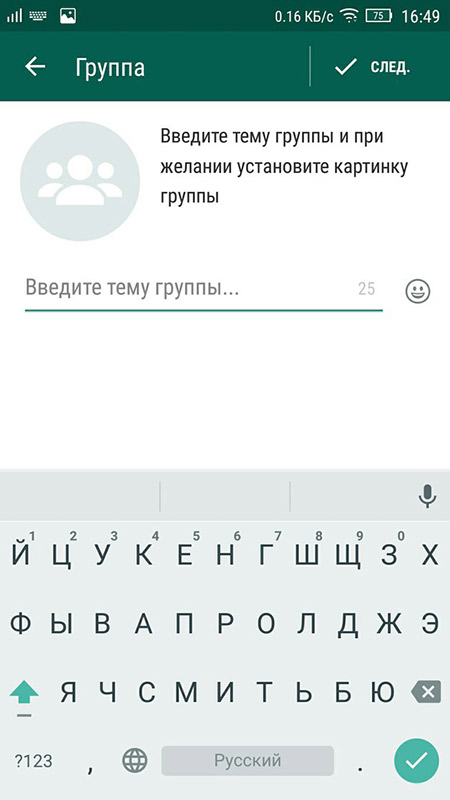
Как уже упоминалось выше, администраторы могут ограничить две важные вещи, связанные с группами. Во-первых, администратор может ограничить изменения информации о группе. Во-вторых, админ может заблокировать группы.
Ограничить информацию о группе
Ранее, поскольку администраторы не имели большого контроля, любой Том, Дик и Гарри могли изменить название группы и фотографию профиля. Это не будет проблемой в случае семейных и друзей групп, но для деловых или профессиональных групп это было головной болью. Любой пресловутый человек будет менять информацию, делая ее неудобной для всех в группе.
К счастью, теперь администраторы могут запретить участникам изменять любую информацию о группе, включая название группы, изображение и описание. Поскольку в группе может быть несколько администраторов, все администраторы имеют право изменять эти настройки.
Чтобы ограничить параметры информации о группе, выполните следующие действия:
Шаг 1. Откройте группу WhatsApp, настройки конфиденциальности которой вы хотите изменить.
Откройте группу WhatsApp, настройки конфиденциальности которой вы хотите изменить.
Шаг 2: Нажмите на верхнюю панель, где написано название группы. Вы попадете на страницу настроек. Здесь нажмите на параметр настройки группы.
Шаг 3: В разделе «Настройки группы» нажмите на пункт «Изменить информацию о группе». Появится всплывающее окно с просьбой выбрать из всех участников или только администраторов. Если вы хотите, чтобы только администраторы вносили изменения в информацию о группе, выберите Только администраторы.
Как только вы включите настройку, в группе появится уведомление о том, что администратор изменил настройку группы.
Вместо значка редактирования участники теперь увидят окруженный значок i, а при нажатии на значок появится всплывающее окно с сообщением, что только администратор может редактировать информацию этой группы.
Ограничить групповые сообщения
В качестве альтернативы широковещательным спискам, WhatsApp представил функцию одностороннего обмена групповыми сообщениями. Когда включено, только администраторы смогут отправлять сообщения в группе. Другие участники не смогут отвечать на сообщения в группе, они могут только читать их. Однако, в отличие от трансляций, участники группы по-прежнему смогут видеть друг друга в группе.
Когда включено, только администраторы смогут отправлять сообщения в группе. Другие участники не смогут отвечать на сообщения в группе, они могут только читать их. Однако, в отличие от трансляций, участники группы по-прежнему смогут видеть друг друга в группе.
Чтобы ограничить групповые сообщения, выполните следующие действия:
Шаг 1: Откройте группу, которую вы хотите ограничить, и коснитесь верхней панели. Затем нажмите на параметр Настройки группы.
Шаг 2: Нажмите «Отправить сообщения». Вам будет предложено выбрать, кто может отправлять сообщения группе во всплывающем окне. Выберите соответствующую опцию и коснитесь Ok.
Если вы измените его на Только администраторы, в чате появится сообщение о том, что настройки группы были изменены. Ответ или окно сообщения в такой группе будет заменено текстом, который говорит, что только администраторы могут отправлять сообщения. Нажатие на слово админ покажет всем админам возможность отправлять им сообщения. Сообщения, которые получит администратор, будут иметь название группы в виде цитируемого сообщения.
Нажатие на слово админ покажет всем админам возможность отправлять им сообщения. Сообщения, которые получит администратор, будут иметь название группы в виде цитируемого сообщения.
Также на
10 советов и рекомендаций WhatsApp Group, которые должны знать все пользователи
Get Going
Так вот как вы можете создавать и управлять группой с ограниченным доступом в WhatsApp. Теперь используйте свои права администратора, чтобы показать участникам, кто их настоящий босс.
Как вступить в группу в Whatsapp и как создать свою группу?
Компьютеры и онлайн Просмотров: 163
Многоплатформенное приложение WhatsApp будучи знаменитым мессенджером отличается от других подобных ресурсов тем, что в коллективном чате участник имеет возможность переписываться со многими людьми. В то же время любой человек может открыть свою группу, посвященную любой интересной теме.
- Как открыть собственную группу
- Как создать группу в Whatsapp на базе уже созданной?
- Как настраивать и убирать группы в Whatsapp?
- Как находить созданное сообщество и как вступить в группу в Whatsapp?
- Что нужно делать, чтобы вступить в группу, созданную другими?
Приверженцы хорошенько поболтать, скорее всего, заинтересуются группами WhatsApp. Это самый коллективный чат из всех, существующих в наши дни. Кроме того, есть возможность создать группу самостоятельно или же присоединиться в созданные другими, и проводить время за переписками с огромным количеством людей. Встает вопрос, как же отыскать нужное сообщество и как вступить в группу в Whatsapp? Этот вопрос актуален, так как только администратор имеет возможность зачислить в группу, а вступать по собственному выбору нереально. Все-таки есть два решения этой задачи, и вы можете принять участие в коллективном чате, если:
- Откроете собственноручно группу.

- Вас пригласили в уже имеющеюся группу.
Как открыть собственную группу
Предпринимаемые действия в данном случае станут следующими:
- Зайти в раздел чатов.
- Нажать на «Настройки».
- Выбрать на экране «Новая группа».
Следует написать имя новой группы, определить для него особенную аватарку, включать и удалять людей из беседы. А вопрос о том, как вступить в группу в Whatsapp после ее создания, больше не актуален для вас, поскольку вы являетесь ее администратором.
Как создать группу в Whatsapp на базе уже созданной?
Для этого нужно включить мессенджер, выбрав рисунок сервиса, и сходу можно открывать экран «Чаты». Далее следует открыть вкладку «Новая группа» в верхней стороне вышедшего раздела. В данном случае пользователю нужно иметь в виду, что достичь поставленной цели он сумеет, только если уже имеется в наличии любой другой чат.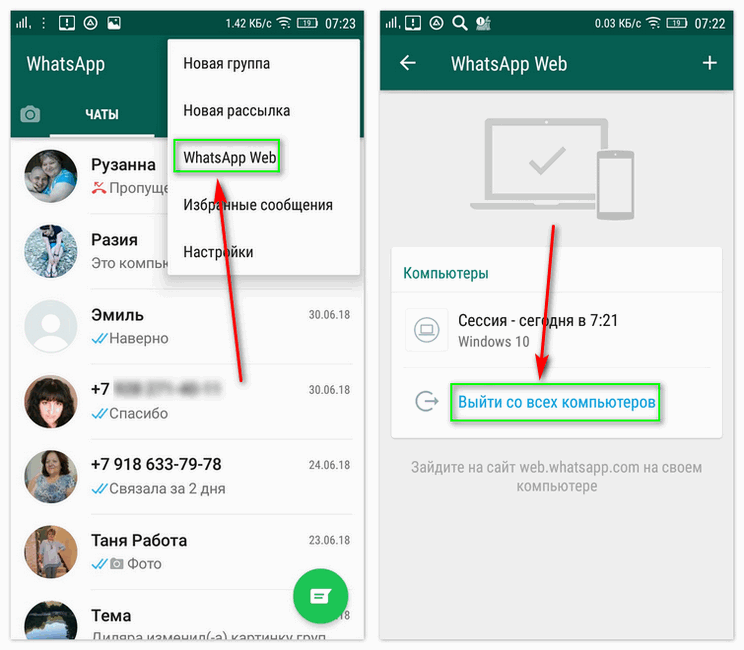 Затем нужно задать тему и прописать ее название. В таком случае все участники группы будут видеть название коллективного чата. Чтобы включить участника, выбирается «+» и делается отметка напротив имен участников. К тому же возможно напечатать имя пользователя в поиске. Окончить алгоритм следует кнопкой «Готово». После этого все участники одного, ранее созданного чата, окажутся в составе вашей группы.
Затем нужно задать тему и прописать ее название. В таком случае все участники группы будут видеть название коллективного чата. Чтобы включить участника, выбирается «+» и делается отметка напротив имен участников. К тому же возможно напечатать имя пользователя в поиске. Окончить алгоритм следует кнопкой «Готово». После этого все участники одного, ранее созданного чата, окажутся в составе вашей группы.
Как настраивать и убирать группы в Whatsapp?
Пользователь имеет возможность в любое время отредактировать коллективный чат. Он может удалить любого человека, кого хочет, и тот не сможет принимать участие в беседе. Чтобы это сделать, нужно выбрать нежелательного юзера, отметить его псевдоним и нажать на «Удалить [Имя] из Группы».
Как находить созданное сообщество и как вступить в группу в Whatsapp?
Как отыскать группу в «Вотсаппе», когда в списке их имеется довольно немало? Для решения данной проблемы предусмотрен особый инструмент просматривания. Необходимо сперва заглянуть на страничку чатов, и на правой стороне в верхнем углу выбрать рисунок лупы. Появится поле для набора текста — туда и надо написать наименование группы. Например, чтобы вступить в Whatsapp-группы Sochi, нужно ввести это название. К несчастью, простого поиска групп, к примеру, по музыкальным заинтересованностям в WhatsApp не учтено. Это и является отличительной чертой данного мессенджера, в частности, от социальных сетей. Хотя WhatsApp и не претендует на то, чтобы считаться настоящей соцсетью. Поэтому имеющихся в приложении инструментов по праву можно полагать достаточными. Как вступить в группу в Whatsapp, когда вы найдете нужную вам по интересам? Вам понадобится связаться с администратором данного сообщества.
Появится поле для набора текста — туда и надо написать наименование группы. Например, чтобы вступить в Whatsapp-группы Sochi, нужно ввести это название. К несчастью, простого поиска групп, к примеру, по музыкальным заинтересованностям в WhatsApp не учтено. Это и является отличительной чертой данного мессенджера, в частности, от социальных сетей. Хотя WhatsApp и не претендует на то, чтобы считаться настоящей соцсетью. Поэтому имеющихся в приложении инструментов по праву можно полагать достаточными. Как вступить в группу в Whatsapp, когда вы найдете нужную вам по интересам? Вам понадобится связаться с администратором данного сообщества.
Что нужно делать, чтобы вступить в группу, созданную другими?
Для того чтобы зайти в созданное другим человеком сообщество, требуется иметь номер администратора в списке контактов своего телефона. Как вступить в группу в Whatsapp, открытую им? Дальше самое легкое — попросить администратора включить вас в групповой чат. Очевидно, что админу хочется иметь большее количество участников, поэтому, скорее всего, он не откажет.
- Назад
- Вперед
Интересное на сайте
Как пользоваться Твиттером?
Как найти человека «В Контакте»? Краткое руководство по использованию поиска популярной соцсети
Наталья Ящук. Кто она? Блогер, вайнер или телеведущая?
Как сохранить прямой эфир в Инстаграм: инструкция
Как оформить на работу водителя с личным автомобилем
Очищение чувствительной кожи лица
Как клеить пластиковые уголки
Обзор GSM-телефона Samsung SGH-A800
Полина Долинская: биография, фильмография, личная жизнь»
Как создать группу в whatsapp
Вопросом, как создать группу в WhatsApp обычно задаются те, у кого появилась необходимость создания общей беседы для нескольких друзей или знакомых. Каждый участник беседы сможет увидеть сообщения, посылаемые в этот чат другими участниками, и сам сможет отправлять сообщения, которые будут видны остальным.
Каждый участник беседы сможет увидеть сообщения, посылаемые в этот чат другими участниками, и сам сможет отправлять сообщения, которые будут видны остальным.
Группа в WhatsApp — это очень удобный инструментом, как для обычного пользователя, так и для бизнеса. К примеру, руководителю очень пригодится создание группы в WhatsApp, в которой будут находиться его сотрудники. Их он сможет мгновенно и сразу всех оповещать о каких-либо изменениях, заданиях и просто для донесения необходимой информации. Согласитесь, это гораздо удобнее, написать в один чат для всех сотрудников, чем писать отдельно каждому. К тому же не факт, что все сотрудники используют WhatsApp, а потому в иных ситуациях для оповещения каждого может уйти гораздо больше времени. Создание общей группы и обязательное условие для сотрудников иметь аккаунт в WhatsApp и состоять в ней, позволят руководителю эффективно руководить подчинёнными, затрачивая на это минимум своего времени. Время бесценно и его можно эффективно использовать для личных дел и отдыха. А потому WhatsApp выступает полезным помощником в оптимизации вашего бизнеса.
А потому WhatsApp выступает полезным помощником в оптимизации вашего бизнеса.
Переходи и подписывайся прямо сейчас:
Как создать группу в WhatsApp пошагово
Далее предлагаем поэтапно разбрать, как создать группу в WhatsApp, дать ей название и добавить в неё участников.
Шаг 1. Установите и запустите приложение WhatsApp. Нас интересует круглая кнопка внизу справа.
Шаг 2. В открывшейся вкладке жмём на зелёную кнопочку «Новая группа» — она находится сверху слева.
Шаг 3. При создании новой группы в Ватсапе, приложение сразу спросит хотите ли вы добавить участников прямо сейчас и покажет список контактов для выбора.
Шаг 4. Добавленные пользователи в новую группу в списке будут отмечены галочками, а так же иконки их аватаров появятся вверху экрана. По завершении выбора участников группы в WhatsApp необходимо нажать на зелёную кнопку со стрелочкой, которая находится внизу справа.
Шаг 5. Открывается новый экран, где появляется возможность назвать группу. Для названия доступно двадцать пять символов.
Шаг 6. Вводим название группы в поле верху.
Шаг 7. Поздравляем, вам удалось создать группу в WhatsApp! Теперь, когда в следующий раз вы зайдёте в мессенджер, она будет показывать в списке среди других чатов.
Шаг 8. Теперь необходимо разобраться, как добавлять участников в созданную вами беседу, а так же как удалять из неё участников. Необходимо открыть чатик группы и нажать на три точки в правом верхнем углу.
Шаг 9. Всплывает меню — выбираем верхний пункт «Инфо о группе».
Шаг 10. Открывается новый экран, где можно поменять какие-либо настройки группы. Например, здесь легко можно изменить название группы, нажав на значок карандаша наверху экрана. В пункте «Добавить описание группы» вы можете написать правила поведения в вашей беседе или разместить полезную информацию. Чтобы добавить людей в беседу, вам необходимо нажать на круглую зелёную кнопку «Добавить участников». Здесь же, ниже по списку можно найти всех участников группы. Можно выбрать любого из списка и удалить из вашей группы, если есть в этом необходимость.
Чтобы добавить людей в беседу, вам необходимо нажать на круглую зелёную кнопку «Добавить участников». Здесь же, ниже по списку можно найти всех участников группы. Можно выбрать любого из списка и удалить из вашей группы, если есть в этом необходимость.
Шаг 11. Открывается экран со списком всех ваших контактов в WhatsApp. Среди них очень удобно указаны те, кто уже добавлен в вашу группу.
Как заработать с помощью группы Ватсап
Группы в WhatsApp можно использовать и для заработка. На данный момент, максимальное количество участников группы — 256 пользователей, а потому её можно использовать для объединения постоянных или премиальных клиентов. Вы сможете оперативно оповещать о каких-либо событиях, акциях и предложениях. Группа в WhatsApp очень удобна, так как это приложение может использовать каждый, у кого есть смартфон с выходом в интернет. Группы в социальных сетях обычно ограничиваются теми, кто зарегистрирован в них. При большом обилии социальных сетей очень сложно собрать в одном месте своих постоянных клиентов. WhatsApp отлично справляется с этой задачей.
WhatsApp отлично справляется с этой задачей.
Монетизировать свою группу в WhatsApp вы можете в следующих случаях:
- если вы занимаетесь информационным бизнесом, занимаясь продажами через свою группу;
- если вы оказываете какие-либо частные услуги, вы можете через группу информировать своих клиентов и заинтересованных в ваших услугах о ваших предложениях, акциях и вообще информировать о том, что вы свободны для работы;
- можно сделать закрытую группу и продавать доступ к ней, в этом случае информация в ней должна быть очень ценная;
- при большой и лояльной аудитории, можно продавать рекламу в своей группе.
На самом деле есть ещё бессчетное количество возможностей монетизировать свою группу в WhatsApp, всё зависит лишь от вашей фантазии и делового подхода. Как бы то ни было, данное приложение очень помогает в самых различных сферах нашей жизни.
В этой инструкции расскажем, как создать группу в Ватсапе пошагово, и покажем куда нажимать, чтобы сделать это на iPhone и на Android.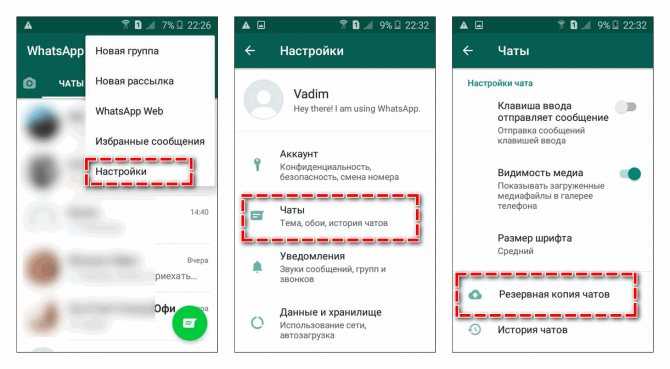 Также вы узнаете, как туда добавить и удалить участника, как придумать название группе и как приглашать людей вступать в нее по ссылке. Поехали.
Также вы узнаете, как туда добавить и удалить участника, как придумать название группе и как приглашать людей вступать в нее по ссылке. Поехали.
Шаг 1
Откройте список чатов. Нажмите на многоточие, и в открывшемся меню выберите «Новая группа». На iPhone эта кнопка на виду, в самом вверху над чатами, под поисковой строкой.
Шаг 2
Выберите людей из списка контактов, которых хотите добавить в нее. Для начала нужен хотя бы один участник (его потом можно удалить). Отмечайте людей галочками, затем жмите «Далее».
Шаг 3
Придумайте название группе. Его будут видеть все, кто вступил. Это может быть любое слово на русском или английском языке, с цифрами или без. Название потом можно поменять в любое время. Это не уникальный идентификатор, а просто слово, которое должно отражать тему вашего сообщества. То, что вас объединило, и зачем вы собрались вместе. В примере ниже мы создаем группу «Соседи».
Установите аватарку. Это не обязательно, но так ваша группа будет узнаваема. Для авы подойдет любая картинка с телефона. Нажмите на значок фотоаппарата для ее загрузки, и затем на кнопку «Создать».
Это не обязательно, но так ваша группа будет узнаваема. Для авы подойдет любая картинка с телефона. Нажмите на значок фотоаппарата для ее загрузки, и затем на кнопку «Создать».
Готово! «Соседи» появились в списке чатов, участникам придет в WhatsApp уведомление о вступлении. Для удобства, можно провести по названию группы вправо и закрепить ее в самом вверху.
Как добавлять и удалять участников
Добавить участника в группу WhatsApp проще всего, если его контакт есть в записной книжке телефона. Откройте групповой чат и нажмите на его название сверху.
Прокрутите вниз до списка участников и нажмите на ссылку «Добавить».
Отметьте галочками нужных людей из контактов и жмите «Добавить» еще раз.
Если нужного человека нет в контактах, то его надо туда сначала сохранить. Или же можно выслать ему приглашение. По почте, через соц. сеть или в СМС. Этот метод удобнее с незнакомыми людьми.
Нажмите на приглашение в группу, скопируйте ссылку и отправьте ее людям.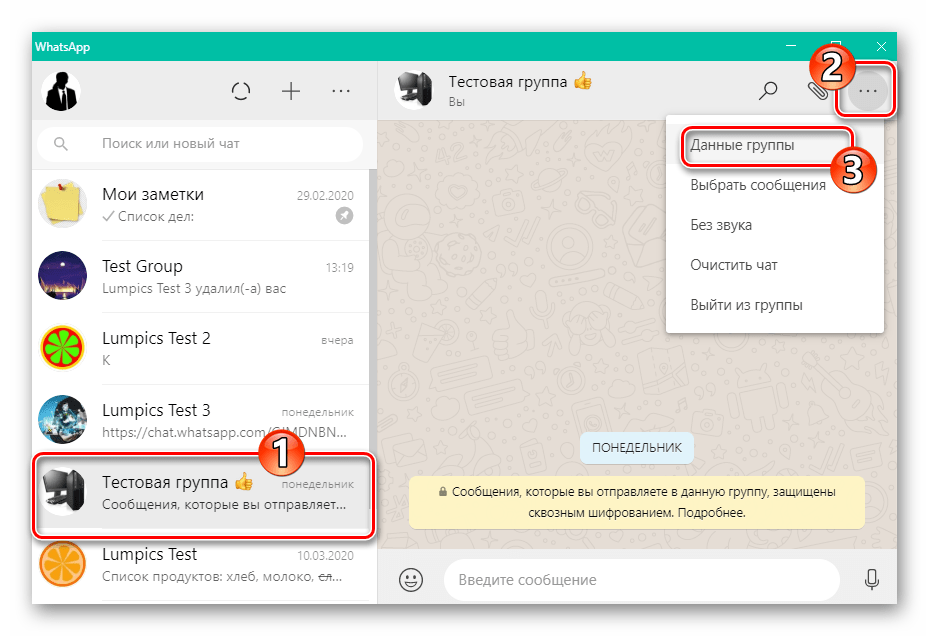 Им останется только кликнуть по ней.
Им останется только кликнуть по ней.
Удалить участника еще проще. Зайдите опять в групповой чат, кликните по названию группы, прокрутите до списка вступивших, нажмите на имя неугодного пользователя и в появившемся меню нажмите «Удалить». Смотрите скриншоты:
Активные пользователи WhatsApp, используя данное приложение, не только для того, чтоб участвовать в беседе тет-а-тет, также они создают группы, в которые добавляют определенное количество участников, делая общение доступным большему количеству пользователей. В данной статье мы поговорим о том, как создать группу в Ватсапе. Вы узнаете, каким образом нужно проводить основные настройки, как добавлять участников.
На Андроиде
Детальное рассмотрение создания группы в ватсапе на телефоне мы рассмотрим на примеры мобильных устройств на базе Андроид.
Процесс создания
Вы уже знаете ответ на вопрос, можно ли самостоятельно создавать групповой диалог в приложении WhatsApp? Как именно это делать мы поговорим далее.
Запускаем приложение. Нажимаем на троеточие, которое располагается справа сверху.
В раскрывающемся меню выбираем строку «Новая группа».
Открывается окно добавления участников. При желании совершить быстрый поиск конкретного контакта, то проще всего тапнуть на значок лупы, находящийся в верхней части.
Прописываем первые буквы имени нужного человека. Выбираем его.
Также мы можем вручную, пролистывая список контактов, выбирать необходимых людей, тапая по ним пальцем.
Когда будут выбраны нужные контакты, нажимаем на значок горизонтальной стрелочки, который располагается в нижней части экрана справа.
Открывается окно оформления. Тут мы можем ввести название или тему группового диалога.
Далее, по желанию, нам предоставляется возможность установить подходящее изображение. Тапаем пальцем по значку фотоаппарата.
Выбираем «Камеру», если хотим сделать снимок в данный момент, «Поиск в интернете», если нужной картинки нет под рукой или «Галерею», если изображение уже хранится в памяти мобильного устройства.
Определившись с картинкой, настраиваем видимое поле. Нажимаем кнопку «Готово».
При желании добавляем смайлики к названию группы, выбирая соответствующий значок.
Выбираем подходящие по смыслу картиночки.
Нажимаем на галочку, которая находится в салатовом кружочке, когда завершены все оформительные процедуры.
Видим, что групповой чат был создан.
Основные настройки
Имея группу, которую сам создал, может понадобиться внести определенные коррективы в ее функционирование.
Находясь в окне группового чата, нажимаем на вертикальное троеточие, располагаемое в верхнем углу.
В раскрывшемся меню выбираем строку «Данные группы».
Тут мы можем добавить описание, нажатием одноименной строки.
В данном поле можно дать краткую информацию о деятельности или теме данной группы. Когда описание будет добавлено, нажимаем на кнопку «ОК».
Можно перевести тумблер в активное положение напротив строки «Без звука».
Открывается окно, в котором можно выставить временный промежуток, позволяющий соблюдать немой режим в конкретной группе.
Выбираем строку «Индивидуальные уведомления», если хотим установить определенную мелодию на сообщения в данной группе.
В открывшемся окне нажимаем на квадратик рядом со строкой «Использовать».
Для изменения мелодии нажимаем на строку «Звук уведомления».
Выбираем кнопку «Хранилище мультимедиа».
Делаем свой выбор, отмечая понравившуюся запись, нажимаем «ОК».
Также в этой вкладке можно настраивать вибрацию, всплывающее уведомление, свет.
Вернувшись на предыдущую страницу, можно нажать строку «Видимость медиа».
Открывается окно, в котором можно выставить будут или нет показываться медиафайлы в телефоне, загруженные из этого чата.
Также тут можно нажать кнопку «Настройки группы».
На открывшейся странице выбираем строку «Смена данных …».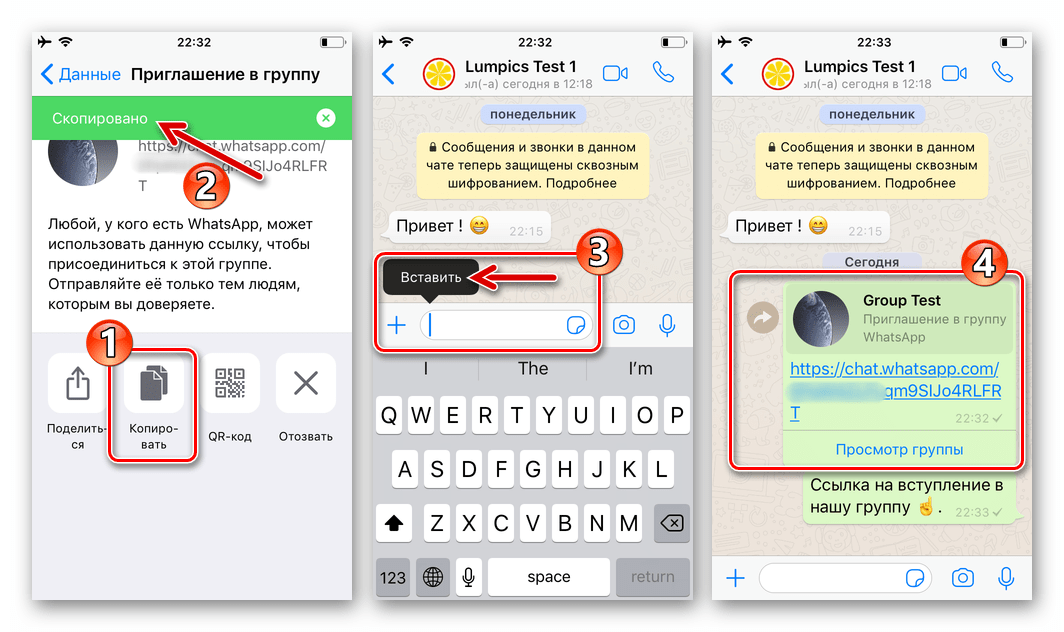
В новом окне мы можем указать, кто имеет право изменять название, описание и изображение группы.
Нажимаем на строку «Отправка сообщений».
Тут можно выбрать, у кого есть доступ к написанию месседжов. Например, если группа создана для обмена сообщениями между несколькими людьми, то нужно выбрать строку «Все участники». Если же это сообщество, в котором будут публиковаться определенные материалы одной направленности, то доступ к сообщениям можно оставить за админами.
Добавление и удаление участков
Находясь в групповом чате, необходимо нажать на вертикальное троеточие, которое находится в верхней части экрана.
В раскрывшемся меню выбираем строку «Данные …».
Оказавшись на новой странице, пролистываем вниз до строки «Добавить участников». Нажимаем на одноименную кнопку.
Выбираем нужные контакты, нажимаем на галочку, которая находится в кружочке в нижней части экрана.
Добавить участников можно и, перейдя в «Данные группы», тапнув по значку «человечка с плюсиком», который находится в верхней части экрана справа.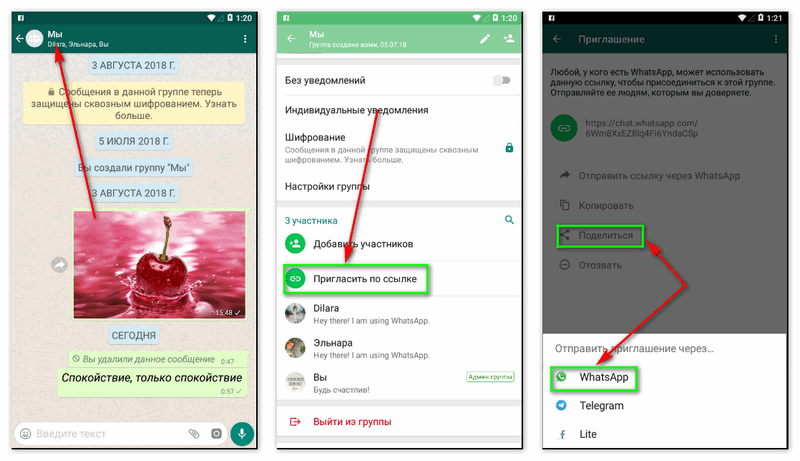
Также можно пригласить участников по ссылке. Для этого нажимаем на соответствующую строку.
На новой странице у нас есть возможность «отправить ссылку через WhatsApp». Нажимаем на эту строчку.
Выбираем нужный контакт, нажимаем на горизонтальную стрелочку.
Также можно скопировать ссылку и вставить ее в конкретный диалог или поделиться ею при помощи других мессенджеров.
Для того, чтоб удалить участника, находясь в «Данных группы», в разделе, где перечислены все контакты, состоящие в ней, надо зажать пальцем на нужном пользователе.
В раскрывшемся меню выбрать строку «Удалить …».
На Айфоне
- Запускаем приложение WhatsApp.
- Переходим во вкладку «Чаты». Важно, чтоб у вас уже был хотя бы один диалог для того, чтоб настигла возможность создания группового чата. Если до этого вы ни с кем не переписывались, отправьте кому-то коротенькое сообщение. Этого будет достаточно для того, чтоб появилась функция создания группы.

- Нажимаем на вертикальное троеточие в верхней части экрана. Выбираем строку создания новой группы.
- Выбираем нужные контакты (можно добавлять до 256 человек).
- Далее необходимо ввести название создаваемой групповой беседы, добавить фото, нажать на кнопку сохранения.
Теперь вам известно, как пошагово создавать группу в мессенджере WhatsApp. Пользователь имеет возможность придумывать название, добавлять картинку, делать доступные публикации в чате только для админов. Создавайте свои группы, общайтесь со своими друзьями в групповых чатах.
Хотите общаться сразу с несколькими друзьями одновременно, нет ничего проще, создайте группу в Ватсапе и переписывайтесь все вместе. Отсылайте аудио сообщения, фото и видео стразу всем собеседникам. Ниже Вы найдете инструкцию о том, как проще всего открыть свой групповой чат.
↑ Инструкция как создать группу в WhatsApp
Мы постараемся описать процесс создания, используя скриншоты с телефона:
↑ Для Android
- Откройте приложение
- Зайдите в раздел Чаты
↑ Для iOS
- Зайдите в приложение
- Зайдите в раздел Чаты
Если остались вопросы посмотрите видео, возможно они отпадут сами собой. Если же нет, задавайте их в комментариях.
Если же нет, задавайте их в комментариях.
Как создать группу WhatsApp на iPhone, iPad или телефоне Android
Вот как создать группу WhatsApp на iPhone, iPad и Android. Добавить, удалить участников, добавить, удалить администратора, разрешить только администраторам, удалить историю чата в WhatsApp и многое другое.
После регистрации в WhatsApp вы можете создать группу WhatsApp на iPhone и телефоне Android и оставаться на связи со своими контактами, отправляя и получая текстовые сообщения, видеозвонки и голосовые сообщения.
WhatsApp доступен для iOS и Android, но настройка группы WhatsApp для каждого из них отличается.
Функция WhatsApp Group позволяет единомышленникам обмениваться фотографиями, видео, отправлять бесплатные текстовые и голосовые сообщения, а также совершать бесплатные видеозвонки друг другу по всему миру только с подключением к Интернету, будь то ваши сотовые данные или Wi-Fi соединение.
Вы можете создать группу в WhatsApp и участвовать в других групповых чатах, будучи участником. Вы также можете добавлять и удалять людей из группы WhatsApp.
Приложение является кроссплатформенным и выполняет те же функции в операционных системах iOS и Android. Но есть несколько различий в настройке учетной записи WhatsApp на iPhone, iPad и Android.
ВНУТРИ СТАТЬИ
Что нужно знать перед созданием группы WhatsApp- В WhatsApp можно создать группу, в которой может быть до 256 участников.
- Вы не можете создать группу без добавления контактов, и вам необходимо добавить в группу хотя бы одного участника. Позже вы можете добавить больше участников, пригласив контакты из вашего списка в группу.
- После этого вы можете назначить администратора группы, удалить администратора, назначить нескольких администраторов и удалить участников, покинуть и удалить группу в любое время.
Давайте начнем с того, как создать группу WhatsApp на iPhone.
Надеюсь, вы успешно загрузили и установили WhatsApp на свой iPhone или iPad.
Чтобы создать группу в WhatsApp:
- Откройте WhatsApp и нажмите « Чаты » внизу экрана.
- Коснитесь значка « Новый чат » в правом верхнем углу
- Коснитесь значка « Новая группа » вверху или просто нажмите «Новая группа» в правом верхнем углу под полем поиска.
- Найдите или коснитесь пустого кружка или имени, которого вы хотите добавить в качестве участников/членов в группу, вы можете добавить максимум 256 человек в одну группу.
- Нажмите « Далее ».
 Добавить тему группы в WhatsApp на iPhone
Добавить тему группы в WhatsApp на iPhone- Нажмите « Создать », чтобы создать группу.
Вы успешно создали группу в WhatsApp с помощью iPhone или iPad. Групповое уведомление будет отправлено автоматически и видно всем в группе.
Как добавить участников в группу WhatsApp на iPhone или iPad?У вас есть возможность добавить участников в группу WhatsApp во время создания. Но вы также можете легко добавить больше участников в группу.
Вот как добавить участников:
- Откройте группу WhatsApp на iPhone или iPad
- Прокрутите вниз и нажмите « Добавить участников » Список
- Нажмите кнопку « Добавить » в правом верхнем углу
- Снова нажмите «Добавить», чтобы подтвердить участника
Участник добавлен в вашу группу. Теперь участник может отправлять и читать сообщения в группе.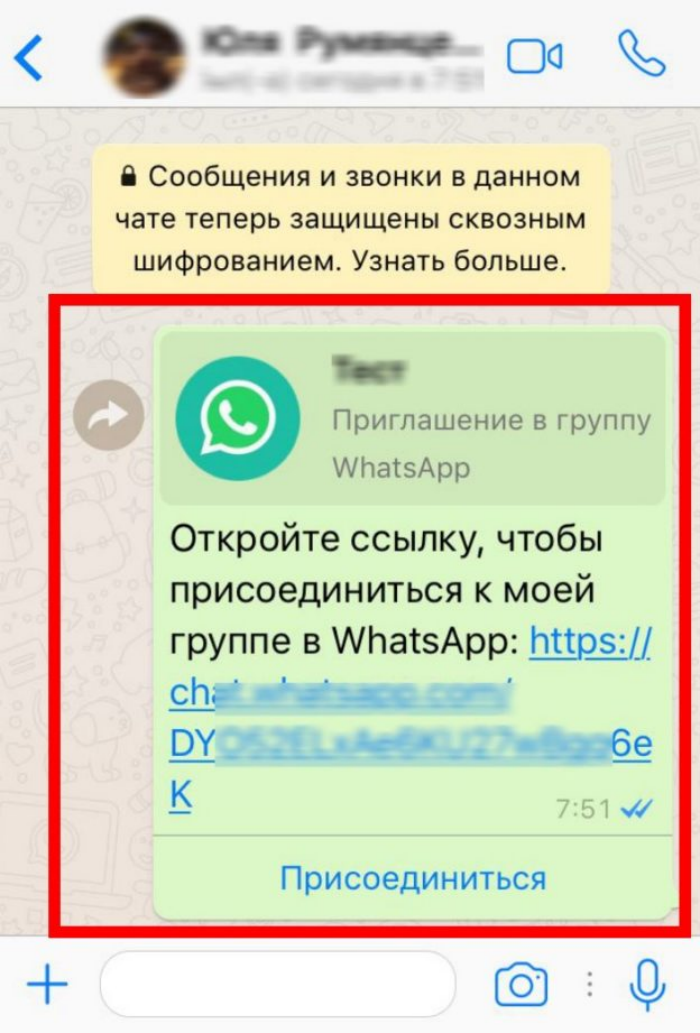
Бонусная статья:
Удалить участника из группы WhatsAppАдминистраторы могут удалить участника из группы WhatsApp. Для этого:
- Найдите и откройте группу WhatsApp на вашем iPhone.
- Коснитесь члена
- Выберите « Удалить из группы »
Теперь участник больше не является членом группы. Он удален из группы.
Как добавить администратора в группу WhatsApp на iPhone и iPad?Если вы создали группу, вы автоматически становитесь администратором этой группы. Однако вы можете легко сделать участника в качестве администратора группы WhatsApp, и он будет иметь те же права, что и вы. Это означает, что он может добавлять и удалять участников из группы и выбирать других участников в качестве администратора группы.
Вот как создать участника в качестве администратора:
- Откройте WhatsApp и найдите группу WhatsApp
- Нажмите на название группы
- Снова нажмите на имя группы , расположенное вверху посередине экрана
- Прокрутите вниз до раздела УЧАСТНИКИ
- Нажмите на имя участника , которого вы хотите сделать администратором группы
- На экране появится меню, выберите « Сделать администратором группы »
Назначить администратора в группу WhatsApp
После того, как вы нажмете «Сделать администратором группы», выбранный человек станет администратором группы и получит уведомление о своем назначении и уведомление будет видно всем в группе.
- Найдите группу WhatsApp на вашем iPhone
- Коснитесь и проведите по группе влево, затем коснитесь «9».0021 Подробнее ”
- Tap« Группа Info »
- Прокрутите вниз к« участникам ». Группа
- Выберите «Отклонить от имени администратора»
Администратор группы WhatsApp больше не является администратором группы. Он может просто реагировать как член группы и иметь те же права, что и другие члены группы.
Разрешить только администраторам редактировать информацию о группе WhatsApp на iPhoneПосле создания группы по умолчанию все участники могут изменить информацию о группе WhatsApp. Однако вы можете изменить права только на админов. Вот как это сделать:
- Найдите группу WhatsApp на iPhone и iPad
- Нажмите и проведите по группе влево, затем нажмите « Еще »
- Нажмите « Информация о группе» 0028
- Прокрутите вниз и нажмите « Настройки группы ».

- Нажмите « Изменить информацию о группе ». имеют право изменить фотографию профиля, описание и изменить название группы WhatsApp на iPhone. Только администратор может изменить информацию о группе Изменить название группы WhatsApp на iPhone
Если вы являетесь администратором группы, вы можете легко изменить название группы WhatsApp или, если вы предоставили права другим администраторам или участникам, они также могут изменить название группы.
Для этого:
- Откройте вкладку WhatsApp Chat
- Выберите свою группу, для которой вы являетесь администратором, нажмите и проведите пальцем влево, а затем нажмите « Еще »
- Выберите « Информация о группе »
- 2 «90 Имя группы » под значком группы
- Измените имя и нажмите « Сохранить ». Добавить описание группы
Обычно только администраторы имеют право изменять описание группы.
 Если администратор еще не установил привилегии, это могут сделать участники.
Если администратор еще не установил привилегии, это могут сделать участники.- Открыть группу
- Нажмите « Добавить описание группы » под именем группы.
- Начните вводить текст в поле «Добавить описание группы». Максимальная длина описания группы составляет 500 символов.
- После этого нажмите «Сохранить» в правом верхнем углу.
Очистка истории чата в группе WhatsApp приведет к удалению всех сообщений сразу.
- Открыть группу WhatsApp
- Коснитесь имени группы в верхней средней части экрана
- Прокрутите вниз и коснитесь « Очистить чат ».
- Коснитесь « Удалить все сообщения ».
После того, как вы удалили все сообщения в группе WhatsApp, кнопки «Экспортировать чат» и «Очистить чат» станут серыми с синего и красного соответственно.
 Это признак того, что вы удалили историю группового чата.
Это признак того, что вы удалили историю группового чата.ИЛИ
- Откройте вкладку «Чаты» на iPhone
- Выберите «Группа», а затем проведите пальцем влево. Нажмите « Еще »
- Нажмите « Очистить чат »
- Выберите « Удалить все сообщения »
Вы можете подумать, что при очистке чата удаляются сообщения WhatsApp со стороны получателя?
Просто нет!
При очистке истории чата сообщения удаляются только с вашего телефона, но не с телефонов других получателей или участников. Это не оказывает никакого влияния на телефоны других участников, связанных с группой. Если вы хотите удалить чат в группе WhatsApp, вам нужно использовать опцию «Удалить для всех», чтобы отменить отправку сообщения для всех.
Вот как очистка чата удалит сообщения WhatsApp со стороны получателя.

- Откройте группу WhatsApp на вашем iPhone
- Выберите и коснитесь определенного «сообщения » , которое вы хотите удалить
- Выберите « Удалить » в меню
Когда вы или кто-либо в индивидуальном чате или в групповом чате удаляете сообщение или несколько сообщений из истории чата, тогда « Удалить для меня» удаляет только сообщение из вашего WhatsApp на вашем iPhone и удаляет это сообщение с телефона получателя.
 Пока « Удалить для всех » удалит сообщение с вашего конца, телефона другого человека или со всех телефонов участника группы.
Пока « Удалить для всех » удалит сообщение с вашего конца, телефона другого человека или со всех телефонов участника группы.Опция «Удалить для меня и удалить для всех» доступна для каждого индивидуально или в группе. Это означает, что администраторы и получатели имеют право удалять свои отправленные сообщения.
Как разрешить только администраторам отправлять сообщения в группе?По умолчанию все участники только что созданной группы в WhatsApp могут изменять настройки группы. Это означает, что они могут изменять информацию о группе, такую как групповое фото, описание группы, и могут отправлять сообщения группе.
Но если вы являетесь администратором группы WhatsApp, то вы можете контролировать, кто может отправлять сообщения, а кто нет? Вы можете изменить настройки групповых сообщений с « Все участники » на «Только администраторы», что позволит отправлять сообщения только администраторам?
Теперь, что означает только администратор может отправлять сообщения? Это означает, что, будучи администратором, вы наложили ограничения на членов группы, которые могут только читать и не могут отвечать на сообщения.
 Им не разрешено отправлять какие-либо сообщения в группе. Такой тип группы превратится в одностороннюю трансляцию.
Им не разрешено отправлять какие-либо сообщения в группе. Такой тип группы превратится в одностороннюю трансляцию.Вот как разрешить «Только администраторам» отправлять сообщения в группе:
- Откройте вкладку WhatsApp Chat на вашем iPhone
- Нажмите на группу, для которой вы являетесь администратором, проведите пальцем по группе влево, и нажмите «Дополнительно»
- Прокрутите вниз и нажмите « Настройки группы ».
Статус «Отправить сообщения» будет изменен с «Все участники» на «Только администраторы». Настройки этой группы изменены, чтобы только администраторы могли отправлять сообщения в эту группу.
Как отправлять сообщения администраторам в WhatsApp на iPhone?Если вы ограничены в отправке сообщения в группе в WhatsApp, то вы можете напрямую связаться с администратором, отправив ему текстовое и голосовое сообщение или совершив видеозвонок.
 Вот как отправить сообщение администратору в Whatsapp:
Вот как отправить сообщение администратору в Whatsapp:- Перейдите на вкладку WhatsApp Chat на iPhone и iPad
- Выберите группу для отправки сообщения администратору, проведите по этой группе влево и нажмите «Еще»
- Нажмите « Информация о группе ».
- Найдите раздел « УЧАСТНИКИ ».
- Нажмите на администратора, которому вы хотите отправить сообщение. « Голосовой вызов »
После того, как вы нажмете на любой из трех вышеперечисленных вариантов, вы свяжетесь с администратором группы.
Как создать группу WhatsApp на телефонах AndroidВы не можете создать группу WhatsApp, не добавляя в нее участников. Вы должны добавить хотя бы один контакт в группу. Вот как создать группу WhatsApp на телефоне Android в 2021 году.
- Откройте WhatsApp и нажмите « Чаты »
- Нажмите на тройные вертикальные точки в правом верхнем углу, появится раскрывающееся меню.

- Нажмите « Новая группа ».
- Добавить людей из списка контактов, выбрать один или несколько до 256 контактов. Добавленные контакты начнут отображаться вверху.
- Теперь нажмите Стрелку (кнопку проверки) в правом нижнем углу
- Введите Имя группы в поле «Введите тему группы здесь»
- Добавьте изображение профиля группы из галереи, камеры , или Поиск в Интернете. После выбора изображения отмасштабируйте его, чтобы отрегулировать, и нажмите « Готово ».
- Снова нажмите кнопку «Проверить», ваша группа WhatsApp создана.
- Нажмите на группу, теперь вы можете начать отправлять сообщения в группе.
Вы успешно создали группу в WhatsApp, и участники, которых вы добавили в группу, будут автоматически уведомлены сообщением. Фотография, которую вы загрузили в качестве изображения профиля группы, будет видна всем участникам группы.
Как добавить администраторов в группу WhatsApp на телефоне Android?
Когда вы создадите группу WhatsApp, вы автоматически станете ее администратором. Однако вы можете назначить других участников администратором. Вот как это сделать:
- Откройте WhatsApp на своем телефоне Android.
- Перейдите к « Чаты », коснитесь имени группы, в которую вы хотите добавить администраторов.
- Нажмите кнопку с тремя точками и выберите « Информация о группе » в появившемся меню.
- Прокрутите вниз, чтобы найти « Настройки группы ».
- Теперь нажмите « Изменить администраторов группы. »
- Выберите и выберите одного или нескольких участников, которых вы хотите назначить администратором группы, и нажмите «Готово».
Теперь у людей, которых вы добавили, есть права администратора, и они имеют равные права на добавление участников, добавление администраторов, удаление администраторов и удаление участников и даже удаление группы.

Примечание: На том же экране снимите флажок «Администраторы группы», если вы хотите отменить права администратора для любого члена.
Разрешить только администраторам редактировать информацию о группе WhatsApp в телефоне AndroidВот как разрешить только администраторам изменять информацию о группе WhatsApp.
- Перейдите в WhatsApp и откройте группу.
- Нажмите кнопку с тремя точками в правом верхнем углу экрана
- Выберите « Информация о группе »
- Нажмите « Настройки группы ».
- Теперь нажмите « Изменить информацию о группе ».
Вы успешно установили права на изменение темы, значка и описания группы WhatsApp только для администраторов группы. Таким образом, только администраторы имеют право что-либо менять в группе, а не в ее участниках.
Правила группы WhatsAppПрежде чем создавать группу в WhatsApp, необходимо соблюдать некоторые универсальные правила и нормы.
 Вы, как член группы, должны соблюдать их, а если вы являетесь администратором группы, то ваша основная ответственность заключается в поддержании здоровой среды.
Вы, как член группы, должны соблюдать их, а если вы являетесь администратором группы, то ваша основная ответственность заключается в поддержании здоровой среды.Правила группы WhatsApp для администратора и участников:
- Избегайте незаконных действий
- Обходите стороной ненормативную лексику
- Не рассылайте спам
- Держитесь подальше от драк
- Избегайте расистских комментариев
- Перестаньте причинять боль 902
- Уважайте других участников чувства людей
В этой статье мы постарались рассказать обо всем, что связано с WhatsApp Group, от создания до удаления для операционных систем iOS и Android. Надеюсь, вы хорошо знаете, как создать группу WhatsApp, добавить участников, удалить и удалить участников из группы на телефонах iPhone и Android. Вы также узнали, как очистить историю чата WhatsApp с помощью «Удалить для меня» и «Удалить для всех» в WhatsApp. Вы можете назначать других администраторов в группы и удалять этих администраторов по причинам или без каких-либо причин.
 Вы можете следовать приведенным выше правилам, чтобы работать с группами без вреда для людей.
Вы можете следовать приведенным выше правилам, чтобы работать с группами без вреда для людей.Итак, создавайте группы и оставайтесь на связи со своими друзьями и семьей по всему миру. Расскажите нам, как эта статья помогла вам или вы столкнулись с какими-либо трудностями при создании группы для настройки, в разделе комментариев ниже.
Часто задаваемые вопросы Как создать группу WhatsApp без добавления контактов?К сожалению, вы не можете создать группу WhatsApp, не добавляя в нее участников. Whatsapp не позволяет. Вы должны добавить хотя бы одного участника в группу, а позже вы можете добавить в эту группу до 256 человек. 256 — это максимальное количество участников группы.
Как создать группу WhatsApp только со мной?Когда мы говорим о Группе, то имеем в виду группу людей, объединенных в класс или собрание людей, обладающих сходными свойствами и структурой. Итак, во-первых, если вы собираетесь создать группу в Whatsapp и вам нужно добавить в эту группу еще одного человека, кроме вас.

Создать группу WhatsApp только со мной, означает создание группы WhatsApp без добавления других контактов и участников, и вы хотите отправлять сообщения только вам. В этом случае вам не нужно создавать группу, вы можете использовать только обычную цепочку сообщений.
Однако давайте узнаем только так!
После создания группы вы можете удалить этого единственного человека/участника из группы. Теперь у вас есть « создал группу только с вами или группу WhatsApp только со мной».
«Группа WhatsApp без участников » по-прежнему активна, и после того, как иногда вы чувствуете, что вам нужно добавить людей в эту группу, вы можете добавить и начать взаимодействовать с ними в любое время.
Ссылки: https://faq.whatsapp.com/iphone/chats/how-to-create-and-invite-to-a-group/?lang=ru
Метки : Добавить администратора в группу WhatsAppДобавить участников в группу WhatsAppРазрешить только администраторам группу WhatsAppИзменить имя в группе WhatAppСоздать группу WhatsApp на AndroidУдалить администратора в группе WhatsAppУдалить чат в группе WhatsAppУдалить участника WhatApp
29 мая 2022 г.
 , 20:55
, 20:55 В этом посте я расскажу вам, как легко создать группу WhatsApp из Excel. Во всем мире насчитывается около двух миллиардов активных пользователей ежемесячно, которые используют Whatsapp, чтобы оставаться на связи со своими друзьями и членами семьи. Групповая функция WhatsApp отлично подходит для общения и обмена информацией с большим количеством людей. Самое приятное то, что он абсолютно бесплатный и кроссплатформенный.
Для проведения онлайн-обучения во время Covid-19 функция группы WhatsApp оказалась чрезвычайно полезной. Проблема с созданием групп WhatsApp заключается в том, что добавление контактов в список контактов по одному — трудоемкая и сложная задача. Кроме того, сохранение контактов в вашем личном мобильном телефоне для профессиональных целей не является хорошей идеей для вашей конфиденциальности.
Если вы не хотите сохранять номер мобильного телефона неизвестных или незнакомых людей для создания группы WhatsApp, в этом случае вы можете создать группу WhatsApp без добавления контактов на свой телефон с помощью Microsoft Excel или Google Sheets.

Ниже приведены шаги по созданию группы WhatsApp из файла Excel или любой электронной таблицы.
Шаг: 1 Для начала откройте на своем компьютере программу для работы с электронными таблицами, такую как Microsoft Excel, Google Sheets или любую другую. Теперь поместите Имя и Телефон в качестве заголовков в первом и втором столбцах. Затем введите имена и номера телефонов в соответствующие столбцы. Самое главное, не забудьте добавить идентификатор группы в столбец имени.
Шаг: 2 Со вторым шагом наша настоящая игра начинается с экспорта подготовленного файла электронной таблицы в файл CVS. Все редакторы электронных таблиц позволяют экспортировать электронные таблицы в формате CSV. Пользователи Google Sheets могут перейти к File > Download > Значения, разделенные запятыми (.cvs) , чтобы экспортировать электронную таблицу Sheets в формат .
 cvs.
cvs.В то время как пользователи Microsoft Excel могут отслеживать Файл > Сохранить как > Обзор > Выберите место, где вы хотите сохранить новый файл > Выберите CSV (с разделителями-запятыми) ( * .csv) из раскрывающегося меню Сохранить как тип > Сохранить для экспорта листа Excel в формат .cvs. Кроме того, вы также можете выбрать Файл > Экспорт > Изменить тип файла > Выбрать ( с разделителями-запятыми) ( * .csv) > Сохранить как > Выберите место, где вы хотите сохранить новый файл > Сохранить .
Шаг 3: Теперь пришло время импортировать файл CVS в Контакты Google. Для этого перейдите в Google Contacts и выберите параметр Import на левой боковой панели.
 Затем добавьте имя метки и нажмите кнопку Select file и выберите файл CVS, который мы экспортировали ранее. Наконец, нажмите на опцию Import .
Затем добавьте имя метки и нажмите кнопку Select file и выберите файл CVS, который мы экспортировали ранее. Наконец, нажмите на опцию Import .Необходимо дождаться завершения процесса импорта. Процесс синхронизации не займет много времени. По завершении этого процесса ваши контакты начнут появляться на вашем смартфоне. Убедитесь, что на вашем телефоне включена автоматическая синхронизация контактов Google.
Шаг: 4 На последнем шаге создайте группу WhatsApp, а затем найдите идентификатор группы, который вы ранее добавили к именам. После этого появится список всех контактов. Далее выберите контакты по одному с помощью идентификатора группы и добавьте их в группу. Наконец, введите тему своей группы (название группы) и нажмите кнопку «Готово».
Как удалить импортированные контакты из Google Contacts
После успешного создания группы WhatsApp и добавления в нее участников вы можете удалить недавно импортированные или синхронизированные контакты.
 Для этого снова перейдите в Google Контакты, и вы найдете раздел ярлыков на левой боковой панели. Теперь выберите ярлык, который вы хотите удалить, и щелкните значок корзины рядом с ним.
Для этого снова перейдите в Google Контакты, и вы найдете раздел ярлыков на левой боковой панели. Теперь выберите ярлык, который вы хотите удалить, и щелкните значок корзины рядом с ним.После нажатия на значок корзины появится всплывающее окно, просто выберите Удалить все контакты и удалите этот ярлык и щелкните параметр Удалить .
Итак, это все о том, как создавать группы WhatsApp из Excel. Если у вас все еще есть какие-либо вопросы по этому поводу, пожалуйста, оставьте свои вопросы в разделе комментариев ниже.
Если вам понравился этот пост, я был бы очень признателен, если бы вы помогли распространить его среди своих друзей и членов семьи или поделиться им на Facebook, Twitter, WhatsApp, LinkedIn и Instagram.
Чтобы посмотреть наши технические видеоролики, подпишитесь на наш канал YouTube: Yashraj Solutions
Читайте также:
Как восстановить удаленные контакты или номера мобильных телефонов
Как снять деньги в банкомате с помощью приложений UPIМукеш Патидар
Я профессиональный технический писатель и ютубер.
 Техническое письмо и создание видео — моя страсть. В основном мне нравится изучать новые технологии, советы, приемы и многое другое. В настоящее время я сосредоточен на этом.
Техническое письмо и создание видео — моя страсть. В основном мне нравится изучать новые технологии, советы, приемы и многое другое. В настоящее время я сосредоточен на этом.Похожие сообщения
Как создать группу WhatsApp для создания сообщества? Пошаговое руководство. с друзьями и семьей
.Кроме того, это дает вам возможность общаться с кем угодно, независимо от местоположения пользователя , то есть вы можете находиться в Латинской Америке и что вы можете поговорить с кем-то в Европе или Азии за секунды . Он также предлагает несколько вариантов общения , будь то SMS, голосовые сообщения, звонки или видеозвонки.
Как будто этого было недостаточно, он также позволяет вам создавать дискуссионные группы для того, чтобы общаться со всеми вашими друзьями или членами семьи одновременно , функция, которая была очень хорошо принята всеми пользователей почты .
 Учитывая важность групп WhatsApp Сегодня мы собираемся с по показать здесь как вы можете быстро и легко создать одну из них .
Учитывая важность групп WhatsApp Сегодня мы собираемся с по показать здесь как вы можете быстро и легко создать одну из них .Что такое группы WhatsApp и какие типы существуют?
Без сомнения, это одна из лучших функций, примененных в Whatsapp, , и это количество раз, когда нет группы друзей, которые хотят общаться в чате одновременно, или типичная группа уроков , или, если это что-то более серьезное, как группа рабочих проблем , которая позволяет вам быть намного ближе к вашим клиентам , будь то получать заказы или предлагать информацию о работе . Группы в системе обмена мгновенными сообщениями не что иное, как несколько кошек .
когда большое количество контактов может быть интегрировано, они управляются одним или несколькими администраторами группы .
 Эти люди подходят для принимают пользователей, которые хотят добавиться , также для отсеивают тех, кто просто не должен быть в нем. Эта функция позволяет двум или более людям может делиться разговором à говорить в шутку, обмениваться информацией, поставлять продукты и услуги , среди многих других причин.
Эти люди подходят для принимают пользователей, которые хотят добавиться , также для отсеивают тех, кто просто не должен быть в нем. Эта функция позволяет двум или более людям может делиться разговором à говорить в шутку, обмениваться информацией, поставлять продукты и услуги , среди многих других причин.В соответствии с этим в настоящее время существуют различные типы групп WhatsApp, которые мы покажем вам ниже:
В семейном чате
Девять из десяти человек имеют семейную группу в чате обмена мгновенными сообщениями, , и это лучшая альтернатива оставаться в , общаться со всей семьей только через приложение , где они может обмениваться изображениями, видео, наклейками, смайликами, голосовыми заметками среди множества доступных там предметов. Таким образом, этот инструмент обмена сообщениями позволит вам поддерживать постоянную связь с вашими двоюродными братьями, дядями, братьями, родителями и другие члены семьи, входящие в состав кота.

Чат друзей
У вас наверняка есть группа друзей, с которыми вы планируете каждую свою прогулку, что может быть лучше, чем сделать это по телефону через групповой чат , где каждый сможет комментировать, раздражать и поделиться всей информацией, которую он хочет. Идеальная возможность для организовывать вечеринки, определять посещаемость определенных мероприятий, показывать фотографии друзей , среди прочих причин, которые могут привести к создание этих групп .
Группы сообщества
Большинство сообществ, как правило, имеют свои собственные группы приложений для обмена любой информацией о сообществе , если она станет организатором какого-то мероприятия в регионе и будет оказана услуга или воспринимать те же свежими, среди многих других причин, почему эти кошки Peuvent être созданы в районах вашего проживания .

Рабочая кошка
Большинство компаний обычно имеют группу WhatsApp , если это очень крупная компания , эти обсуждения обычно проводятся по рабочим областям, в противном случае на делается в целом . Все ради власти делитесь любой профессиональной информацией важной, либо для уведомляйте о времени входа в особые дни, если состоится событие, следующие задания, которые нужно выполнить, повышение зарплаты , среди прочего.
Классная кошка
В настоящее время существует множество способов проведения занятий, один из них осуществляется через Интернет , что позволяет интегрировать технологии в новый способ обучения. Вот почему сегодня Большинство учителей создают свои собственные классные группы , чтобы через них предлагать информацию своим ученикам, этот также позволяет предлагать действия через него , делиться типами обучающих видео, изображений или других файлы, которые могут дополнить изучение предмета .

Чат по продажам
Многие компании, занимающиеся продажей определенных продуктов или ресурсов , как правило, в значительной степени полагаются на группы WhatsApp , потому что они становятся очень хорошей альтернативой для того, чтобы иметь возможность держать каждого из своих клиентов в курсе на все их продукты и услуги.
В дополнение к объявлению о скидке , акции или новые товары прибыли . И все это доказало, что позволяет значительно улучшит взаимодействие между продавцом и покупателем , таким образом преуспев в увеличении продаж на большой процент .
Для мероприятий и демонстраций
В этих типах групп обычно нет личного чата , а используются только для анонсов призывов к демонстрациям и демонстрациям , анонс события в вашем городе, жалоба населения и делиться любой другой информацией, которая может быть интересна всем.
 участников дю с друзьями .
участников дю с друзьями .Следует отметить, что это не единственные группы, которые вы можете создать в обмене мгновенными сообщениями , здесь вы можете создать своего рода кошку , будь то с друзьями детства , те из группы, чтобы выпить, те из вечеров , заниматься спортом , среди многих других, которые вы можете создать. Имейте в виду, что все, что вам нужно для создания группы, это участие трех или более человек .
Что такое группы WhatsApp для бизнеса?
Как упоминалось выше, эти группы обмена мгновенными сообщениями позволяют обмениваться большим объемом информации, что является основной причиной, по которой многие компании начали использовать их в своих различных отделах . И это стало очень быстрым и простым способом поделиться любой интересующей информацией, будь то уведомление о приостановлении работы, о важном событии или любом другом виде деятельности, которую вы хотите выполнить.

«ОБНОВЛЕНИЕ ✅ Хотите создать группу WhatsApp и групповой чат с друзьями или создать сообщество? ⭐ ВОЙДИТЕ СЮДА ⭐ и узнайте, как СПАСИБО СКРЕЧУ!
Еще одно преимущество, которое можно получить со всем этим, заключается в том, что с помощью этих групп рабочая среда может быть улучшена на большой процент . Ни для кого не секрет, что рабочие отделы где три и более человека не всегда лучшие поэтому поддерживайте постоянное общение посредством обмена сообщениями может оказать большую помощь в укреплении духа товарищества каждого работника. .
И поскольку это рабочий кот , не совсем то, о чем мы говорим, должна быть работа, также может быть место , чтобы делиться историями, шутками, обмениваться забавными фотографиями или видео , а также сделать праздник некоторых коллег. или даже сам босс .

Узнайте шаг за шагом, как создать группу любого типа в WhatsApp
Учитывая все, что было упомянуто в статье, следующий объясняет, как создать группу любого типа в системе обмена мгновенными сообщениями . Вы должны знать, что этот процесс очень легко выполнить , для этого достаточно, чтобы еще два человека захотели поучаствовать в нем.
С этим ясно, здесь мы шаг за шагом объясним, как легко выполнить этот процесс:
- Первое, что нужно сделать, это получить доступ к приложению WhatsApp.
- Когда вы находитесь в разделе обсуждения, вы должны нажать три точки , которые расположены в правом верхнем углу экрана.
- Там вы увидите меню, где вам нужно выбрать опцию «Новая группа».
- Следующее, что нужно сделать, это выбрать участников группы .
 После выбора необходимо нажать на зеленую стрелку .
После выбора необходимо нажать на зеленую стрелку .
- В новом окне, которое появляется на экране, вы должны выбрать Название группы и фотографию, которую вы хотите присвоить . После определения необходимо нажать на зеленый значок .
- Ваша группа WhatsApp будет успешно создана автоматически. Следующее, что нужно сделать, это начать писать и взаимодействовать с каждым из его членов .
Сколько человек может присоединиться к группе?
Вам наверняка интересно сколько людей вы можете добавить в свою группу WhatsApp. количество людей, которых можно добавить , равнялось 100 пользователям , потому что вы видите количество достаточно большое, чтобы 100 человек писали одновременно. тот же кот.
Однако этой суммы оказалось недостаточно для большинства пользователей мгновенных сообщений, поэтому WhatsApp пришлось увеличить эту цифру в одном из своих последние ставки à дн.





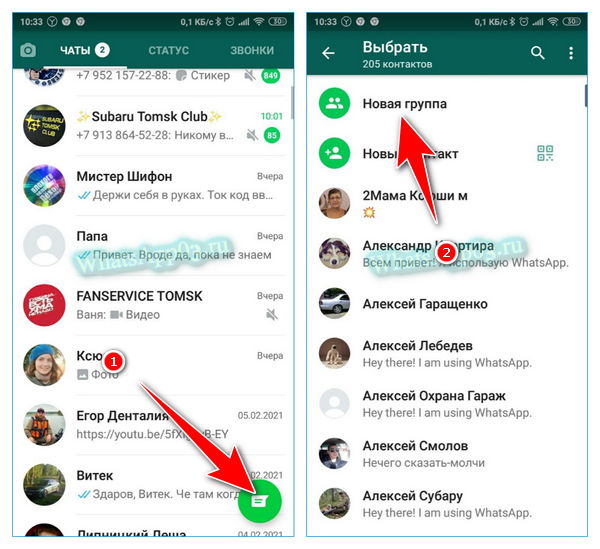
 Если администратор еще не установил привилегии, это могут сделать участники.
Если администратор еще не установил привилегии, это могут сделать участники.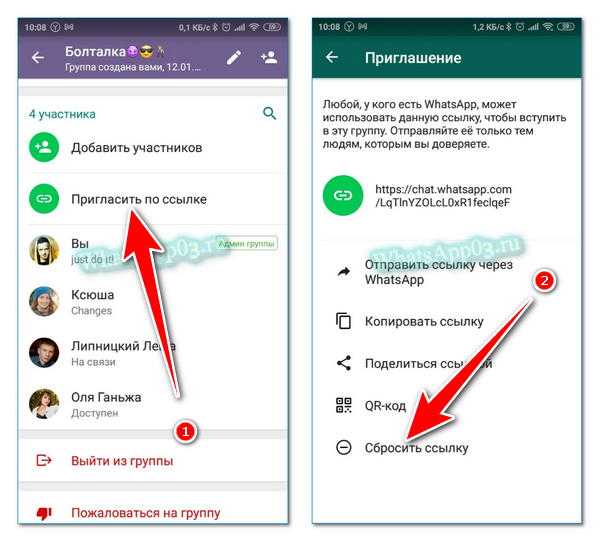 Это признак того, что вы удалили историю группового чата.
Это признак того, что вы удалили историю группового чата.
 Пока « Удалить для всех » удалит сообщение с вашего конца, телефона другого человека или со всех телефонов участника группы.
Пока « Удалить для всех » удалит сообщение с вашего конца, телефона другого человека или со всех телефонов участника группы. Им не разрешено отправлять какие-либо сообщения в группе. Такой тип группы превратится в одностороннюю трансляцию.
Им не разрешено отправлять какие-либо сообщения в группе. Такой тип группы превратится в одностороннюю трансляцию.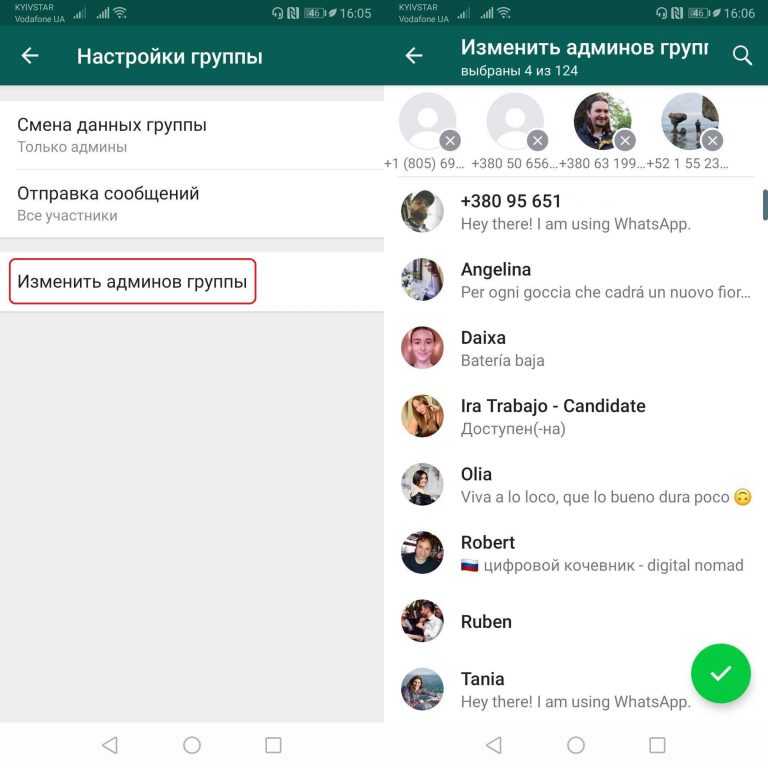 Вот как отправить сообщение администратору в Whatsapp:
Вот как отправить сообщение администратору в Whatsapp:


 Вы, как член группы, должны соблюдать их, а если вы являетесь администратором группы, то ваша основная ответственность заключается в поддержании здоровой среды.
Вы, как член группы, должны соблюдать их, а если вы являетесь администратором группы, то ваша основная ответственность заключается в поддержании здоровой среды. Вы можете следовать приведенным выше правилам, чтобы работать с группами без вреда для людей.
Вы можете следовать приведенным выше правилам, чтобы работать с группами без вреда для людей.
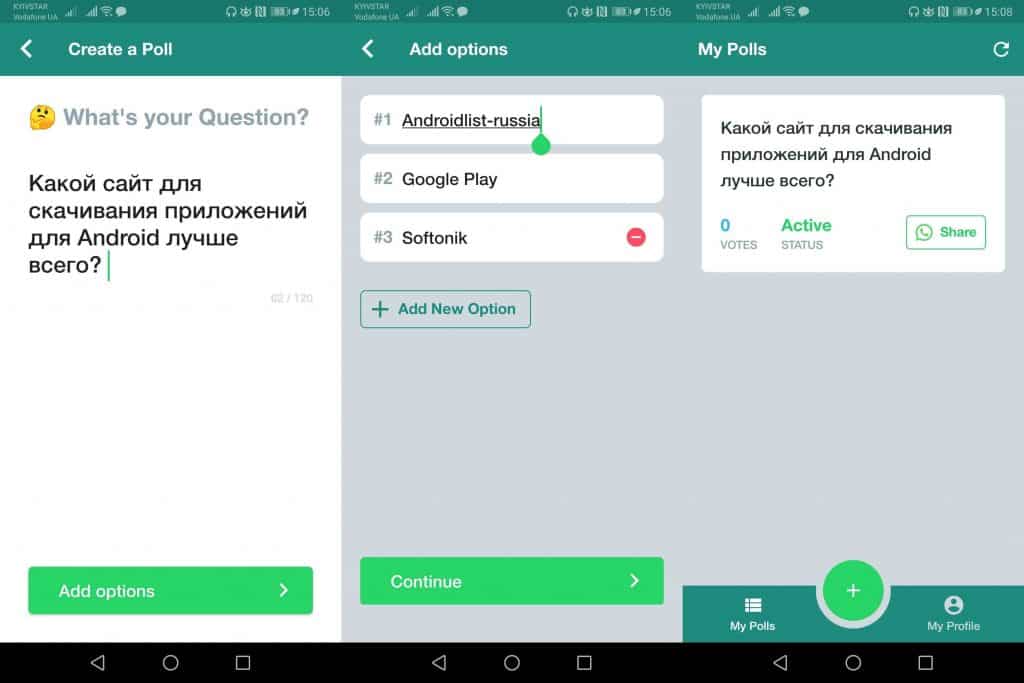 , 20:55
, 20:55 
 cvs.
cvs. Затем добавьте имя метки и нажмите кнопку Select file и выберите файл CVS, который мы экспортировали ранее. Наконец, нажмите на опцию Import .
Затем добавьте имя метки и нажмите кнопку Select file и выберите файл CVS, который мы экспортировали ранее. Наконец, нажмите на опцию Import . Для этого снова перейдите в Google Контакты, и вы найдете раздел ярлыков на левой боковой панели. Теперь выберите ярлык, который вы хотите удалить, и щелкните значок корзины рядом с ним.
Для этого снова перейдите в Google Контакты, и вы найдете раздел ярлыков на левой боковой панели. Теперь выберите ярлык, который вы хотите удалить, и щелкните значок корзины рядом с ним. Техническое письмо и создание видео — моя страсть. В основном мне нравится изучать новые технологии, советы, приемы и многое другое. В настоящее время я сосредоточен на этом.
Техническое письмо и создание видео — моя страсть. В основном мне нравится изучать новые технологии, советы, приемы и многое другое. В настоящее время я сосредоточен на этом. Учитывая важность групп WhatsApp Сегодня мы собираемся с по показать здесь как вы можете быстро и легко создать одну из них .
Учитывая важность групп WhatsApp Сегодня мы собираемся с по показать здесь как вы можете быстро и легко создать одну из них . Эти люди подходят для принимают пользователей, которые хотят добавиться , также для отсеивают тех, кто просто не должен быть в нем. Эта функция позволяет двум или более людям может делиться разговором à говорить в шутку, обмениваться информацией, поставлять продукты и услуги , среди многих других причин.
Эти люди подходят для принимают пользователей, которые хотят добавиться , также для отсеивают тех, кто просто не должен быть в нем. Эта функция позволяет двум или более людям может делиться разговором à говорить в шутку, обмениваться информацией, поставлять продукты и услуги , среди многих других причин.


 участников дю с друзьями .
участников дю с друзьями .
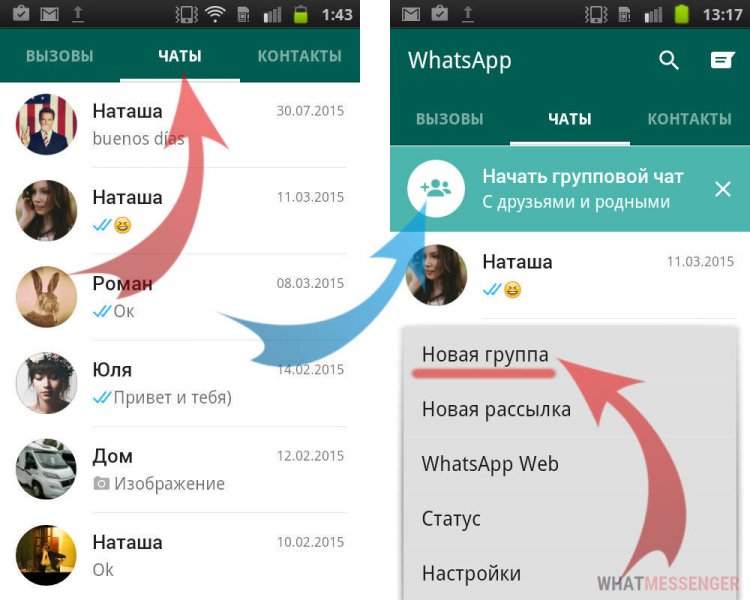
 После выбора необходимо нажать на зеленую стрелку .
После выбора необходимо нажать на зеленую стрелку .